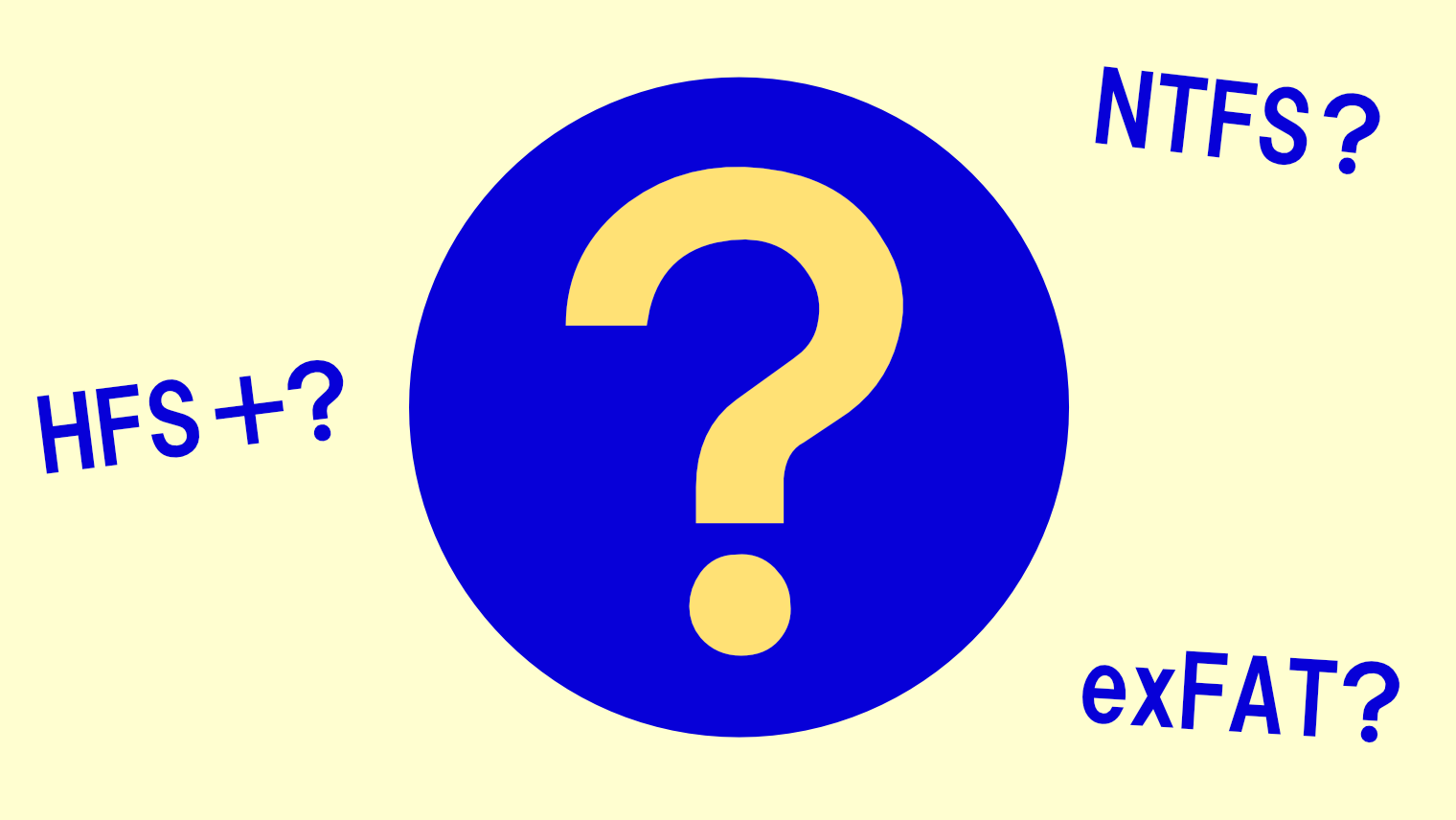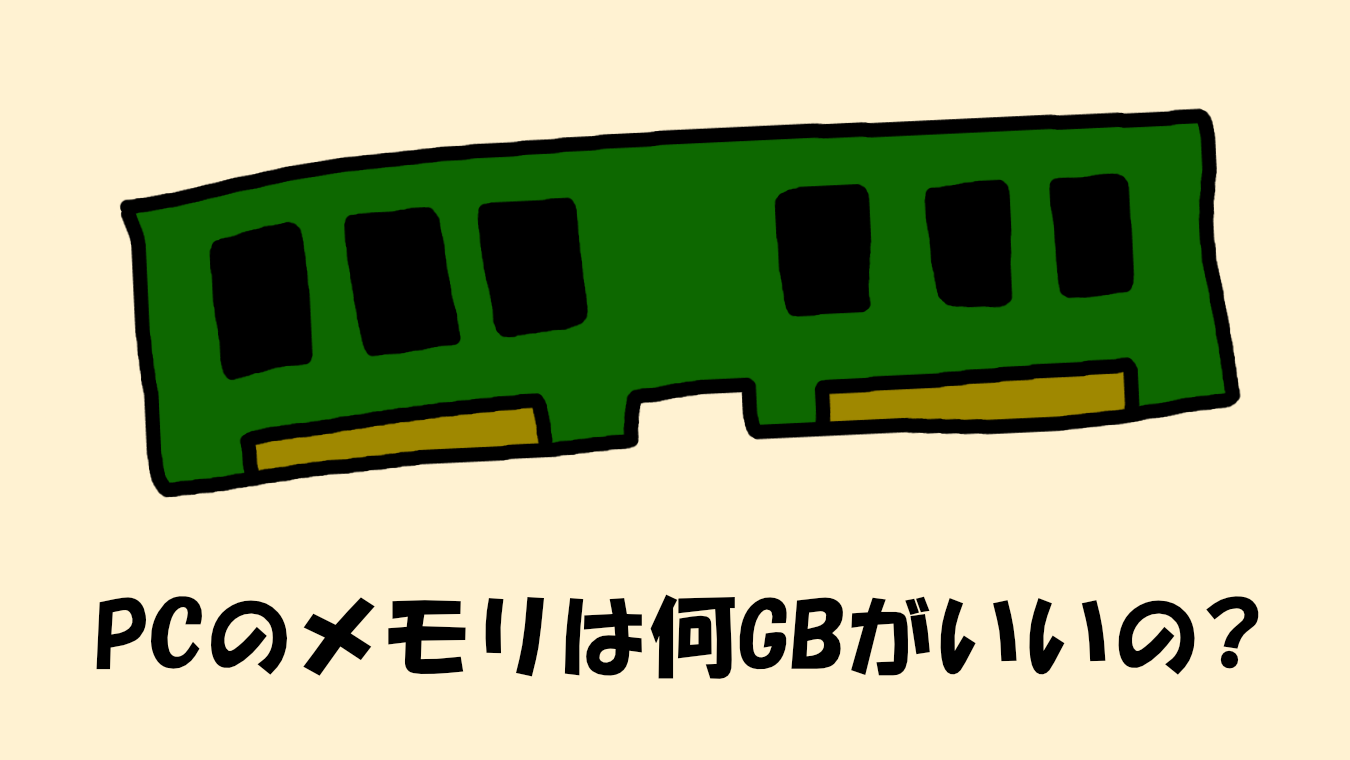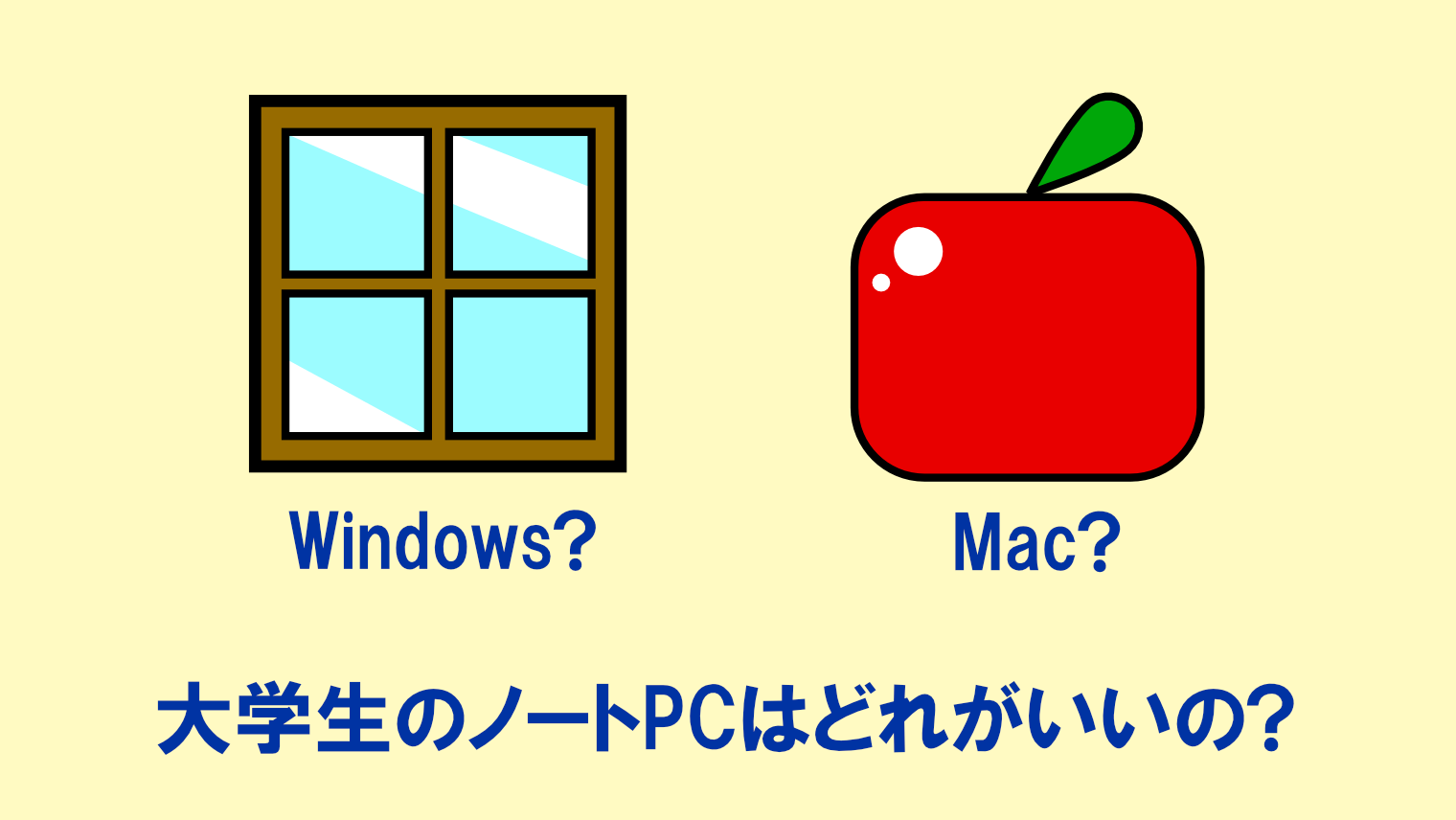パソコンの寿命は主に3つ【このような場合はPC買い替え時】

パソコンの寿命って何??

パソコンの寿命は、「部品」・「性能」・「OSのサポート終了」の3つだよ。
パソコンを長く使っていると、ある日突然パソコンの寿命を迎えてしまうこともあります。
パソコンが突然壊れるなどで使えなくなってしまったら、本当に困りますよね。
ですから、パソコンが寿命を迎える前に、早めに買い替えておいた方が後で困らなくて済みます。
普通にパソコンを使っていて、「最近パソコンの動きが遅くなった」と感じる場合は、まず本記事を読む前に以下の関連記事をお読みください。
パソコンの寿命は3つ!このような場合は買い替え時期かも
パソコンの寿命といっても、単に「パソコンそのものが寿命を迎える」という訳ではありません。
パソコンの寿命は、大まかに分かれると3つあります。
部品における寿命・・・パソコンの部品の故障による場合
性能における寿命・・・ソフトを動かすのに必要な環境を下回った場合
OSにおける寿命・・・OSのサポートが終了した時
このような状態になった場合は、パソコンの買い替えのタイミングですので、パソコンの調子がおかしくなる前に、早めに新しいパソコンに買い替えることをオススメします。
部品における寿命
パソコンの起動時や使用中において、
- 電源を入れても起動しない
- 少し操作しただけで画面が固まる
- 頻繁にブルースクリーンが発生する
などの状態が続いており、かつ、
- ドライバーの更新
- OSの再インストール
- パソコンのBIOS設定のリセット
の3点を試しても解決しない場合は、パソコンのいずれかの部品が故障している可能性があります。
このような場合は、「部品におけるパソコンの寿命」を迎えていることもありますので、保証期間内であればパソコンの修理に出すことをお勧めします。
ちなみに、パソコンの部品ごとの平均寿命年数は以下の通りです。
| PCの部品名 | PC部品の平均寿命年数 |
|---|---|
| HDD/SSD | 約5年 |
| バッテリー | 約2年 |
| メモリ | 半永久的に使えるが、実際は約10~20年くらいが目安 |
| CPU | 物理的な破損が無ければ半永久的に使える |
| GPU | 約5~6年 |
| マザーボード | 約3~5年 |
| 冷却ファン | 約7~8年 |
| 液晶ディスプレイ | 約8年 |
| キーボード | 約5年 |
| マウス | 約1年半 |
| CD・DVDドライブ | 約5年 |
デスクトップPCの方がノートPCより寿命が若干長い?
また、「デスクトップパソコンの方がノートパソコンより若干寿命が長い」といわれています。
デスクトップパソコンは通気口が広いので熱を逃がしやすく、また、ケースを外して内部に溜まったホコリを掃除できます。
一方、ノートパソコンは基本的にケースを取り外すことができず、本体の通気口も狭いので、どうしても熱やホコリによる影響を受けやすいです。
パソコンは熱やホコリが苦手で、内部に熱やホコリが溜まると、本体の発熱や冷却ファンの性能低下などの影響により、パソコンの寿命を縮めてしまう恐れがあります。
そのため、パソコンに熱やホコリが溜まらないよう注意したり、定期的にホコリ掃除したりすることで、パソコンを長持ちさせることができます。
購入から3年以上経過した場合は要注意
多くのメーカーでは、パソコンを購入してから3年以上経過すると延長保証が終了することが多いです。
保証期間終了後にパソコンが故障した場合は修理費用が高くなり、修理の内容によっては新しいパソコンが1台買えるほど高価になってしまうこともあります。
そのような場合は、わざわざパソコンを修理に出すより、素直に新しいパソコンに買い替えた方が安く済みます。
また、パソコンのメーカーは、基本的にパソコンの機種ごとにおける修理対応期間が定められています。
該当機種が生産終了してから4~6年経過すると、メーカーによる修理サポートも打ち切られることが多いです。
もし、メーカーにおける該当機種の修理サポートが終了した後にパソコンが故障した場合は、パソコンの修理ができなくなることもあります。
ですから、パソコンを購入してから3年、長くても5年経過したら、新しいパソコンに買い替えることも検討しておきましょう。
- そのパソコンの部品が故障した場合のことを、「パソコンの部品における寿命」と呼ぶ
- パソコンの部品ごとの平均寿命年数は、それぞれ異なる
- パソコンの購入から3年以上経過した場合、延長保証終了やメーカーによる修理サポート終了などによるリスクもある
- パソコン購入後3~5年経過したら、新しいパソコンに買い替えた方が安心
性能における寿命
OSは通常通り起動できても、特定のソフトウェアがパソコンの性能不足で起動できない場合があります。
また、パソコンを購入した当初は高性能ソフトも問題なく起動できたのに、ソフトの更新などに伴うシステム要件の変更で、自分のパソコンでソフトが使えなくなる場合もあります。
そのような場合では、あえて新しいパソコンに買い替えるサインかもしれません。
このような状態を、「性能におけるパソコンの寿命」と呼ばれます。
当然ですが、ソフトウェアやアプリケーションを動かすのに必要な最小要件を下回ると、ソフトが正常に動作することができません。
8GBメモリを搭載したパソコンで動画視聴や軽い写真編集はできても、ゲームや映像編集とかになると性能不足になってしまうこともあります。
また、お使いのパソコンの性能がソフトの推奨環境を下回っている場合、ソフトが快適に動作しないケースも多いです。
パソコンの性能不足を感じた場合は、スペックの高いパソコンを買い替えることも検討しましょう。
- 特定のソフトウェアがパソコンの性能不足で起動できない場合であることを「性能における寿命」と呼ぶ
- パソコンの性能が不足していると感じた場合は、高性能パソコンに買い替えておいた方が良い
OSにおける寿命
パソコン本体や性能に問題が無くても、OSのサポート終了がパソコンの寿命として扱われることもあります。
LinuxやChrome OS Flexなどの無料OSを導入して、パソコンが壊れるまで使い続ける手もありますが、なるべく新しいOSが搭載されているパソコンに買い替えた方が良いです。
Windowsのサポート期間
Windowsのサポート期間は以下の通りです。
Windows8.1・・・2023年1月10日(サポート終了済み)
Windows10・・・2025年10月14日でサポート終了(サポート終了済み)
※「固定ライフサイクルポリシー」によるサポート期間
Windows8.1は2023年1月10日、Windows10は2025年10月14日をもって、それぞれサポート終了しました。
現在サポート中のWindows11では、「モダンライフサイクルポリシー」が適用されます。
「モダンライフサイクルポリシー」におけるサポート期間はバージョンなどにより異なりますが、基本的には最新バージョンのリリースから約1年半のサポート期間が設けられます。
そのため、定期的にWindowsの最新バージョンに更新すれば、パソコン本体が寿命を迎えるまで使い続けることができます。
いずれも、サポート終了したWindowsはセキュリティ上のリスクも非常に高くなるため、OSをアップグレードするか、最新のWindowsを搭載した新しいパソコンに乗り換えることをオススメします。
32ビット版Windowsの場合
2025年10月14日のWindows10サポート終了に伴い、32ビット版Windowsのサポートも終了しました。
Windows11は64ビット版のみとなりますので、当然ながら32ビットしか対応していないパソコンはWindows11の新規インストールはできません。
32ビット版しか対応していないパソコンの場合は、新しいパソコンに買い替えることを強くおすすめします。
Mac(macOS)のサポート期間
macOSのサポート期間は、公式では公表されていません。
一方、Mac本体の該当モデルが生産終了してから5年経過すると「ビンテージ製品」として扱われます。
「ビンテージ製品」に指定されたMacパソコンは
- OSやアプリケーションなどのアップデート
- 正規サービスプロパイダへの部品の供給が終了する(つまり、修理用部品の在庫が無くなった時点で修理受付終了)
などの公式サポートを受けることができなくなります。
そのため、Mac本体の製品が製造終了してから5年経過した時点で、事実上のサポート終了として扱われることが多いです。
※MacBookのみ例外で、バッテリーの修理に限り、最大10年間まで修理の対応ができる場合があります。
Chrome OSのサポート期間について
Chrome OSは、そのOSがプリインストールされている機種ごとに自動更新の有効期限があります。
つまり、自動更新の有効期限が切れた瞬間に問答無用でサポート終了となります。
自動更新の有効期限が切れたChrome OSパソコンを使い続けることはセキュリティリスクにも繋がるため、今後もChrome OSを使い続けたい場合は、早めに新しいChrome OSパソコンに買い替えることも検討しましょう。
ちなみに、Chrome OSパソコンにおける自動更新の有効期限については、Chrome Enterprise and Education公式ヘルプの「自動更新ポリシー」から確認できます。
- パソコンに入っているOSのサポートが終了を迎えることを「OSにおける寿命」と呼ぶ
- OSのサポート期間は、パソコンに入っているOSによって異なる
- macOSのサポート期間は公表されていないが、Mac本体の該当モデルの製造終了から5年以上経過すると「ビンテージ製品」となり、事実上のサポート終了扱いになる
- Chrome OSのみ、そのOSが入っている機種ごとに自動更新の有効期限があるため、その有効期限が切れるとサポート終了となる
- サポート期間が切れたOSやパソコン本体を使い続けることはリスクが高いため、できれば新しいOSが入っているパソコンに買い替えた方がオススメ
古いパソコンの処分方法は?
古いパソコンを処分する方法は、
- 家電量販店やメーカー直販などの下取りサービスを利用する
- リサイクルショップやフリマアプリなどで売却する
- PCリサイクルや小型家電リサイクルとして回収に出す
以上の3通りがあります。
古いパソコンを処分する前に、パソコンに入っているデータは、必ずデータ消去ソフトで完全に削除するようにしましょう。
家電量販店やメーカー直販などの下取りサービスを利用する
家電量販店やメーカー直販などで新しいパソコンを購入する場合、古いパソコンを下取りで出すことができます。
古いパソコンを下取りすることで、新しいパソコンの購入費用を割引してくれる場合もありますので、まずは家電量販店やメーカー直販の公式サイトにて確認しておきましょう。
リサイクルショップやフリマアプリなどで売却する
まだパソコンが正常に動く場合は、リサイクルショップやフリマアプリなどで売却することもできます。
PCリサイクルや小型家電リサイクルとして回収に出す
パソコンは燃えないゴミとして出すことができません。
これは、資源有効利用促進法によって、メーカーによるパソコンの回収・リサイクルが義務付けられているためです。
そのため、古くなったパソコンを処分したい場合は、
- 「PCリサイクル」として古いパソコンを回収に出す
- 自治体や民間企業が実施している小型家電リサイクルとして処分する
上記2つの方法でパソコンの回収に出すことになります。
自治体によっては小型家電リサイクルによるパソコンの回収を実施していない場合もありますので、自治体に問い合わせるか、公式サイトにて事前に確認しておきましょう。
まとめ
パソコンの寿命は以下の3つです。
部品における寿命・・・パソコンの部品の故障による場合
性能における寿命・・・ソフトを動かすのに必要な環境を下回った場合
OSにおける寿命・・・OSのサポートが終了した時
以上のような状況になった場合は、パソコンの買い替えのタイミングとなります。
パソコンが突然壊れたり、使えなくなったりして泣き寝入りする前に、新しいパソコンの買い替えを計画的に行うようにしましょう。